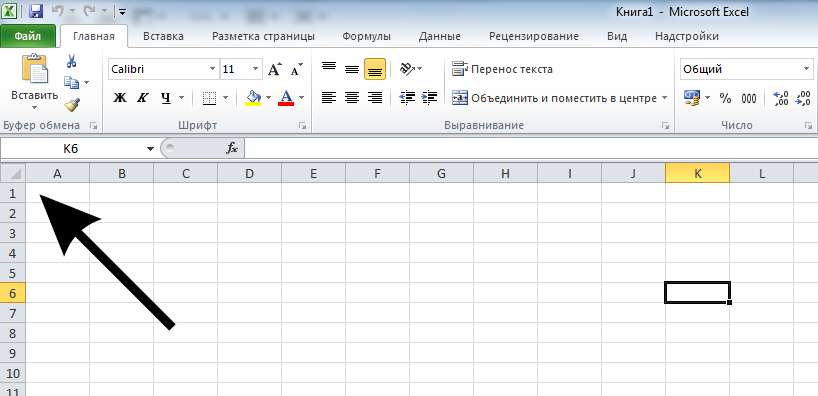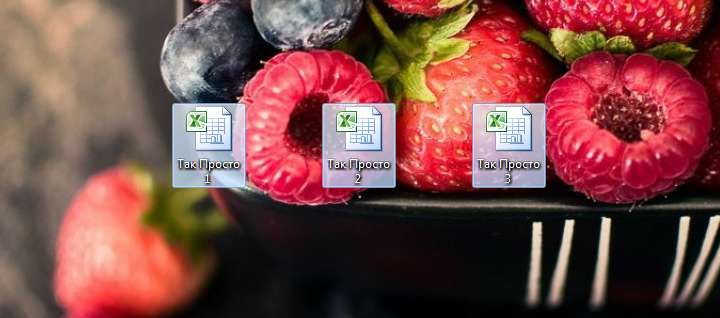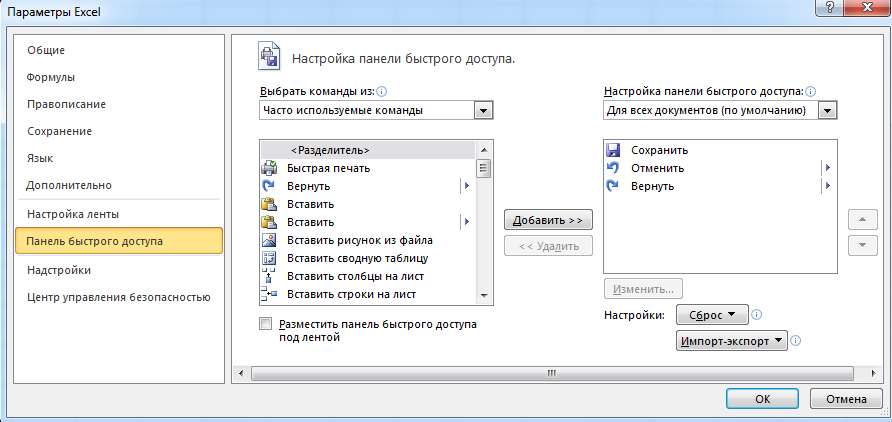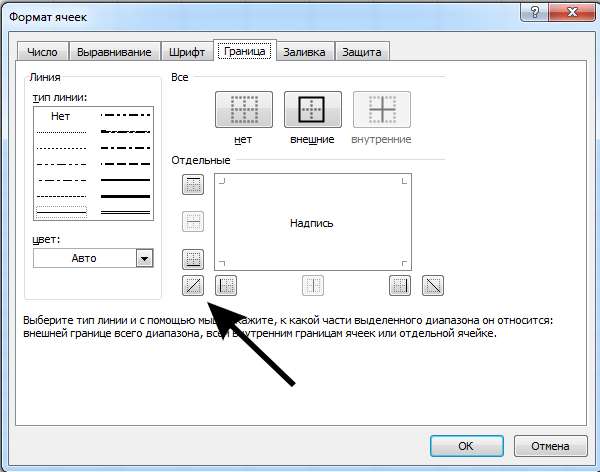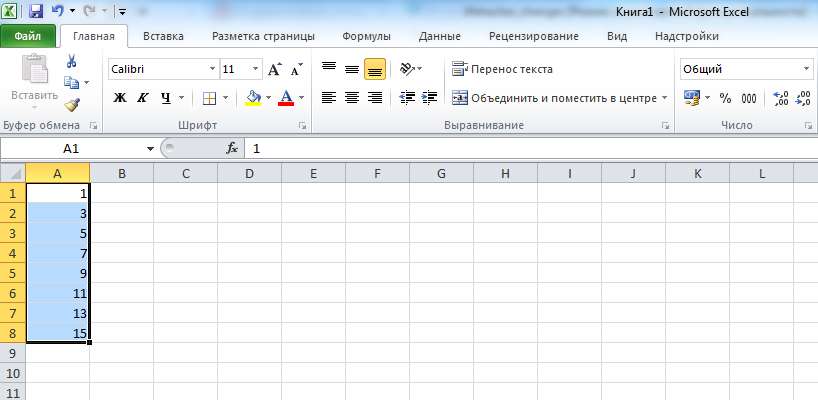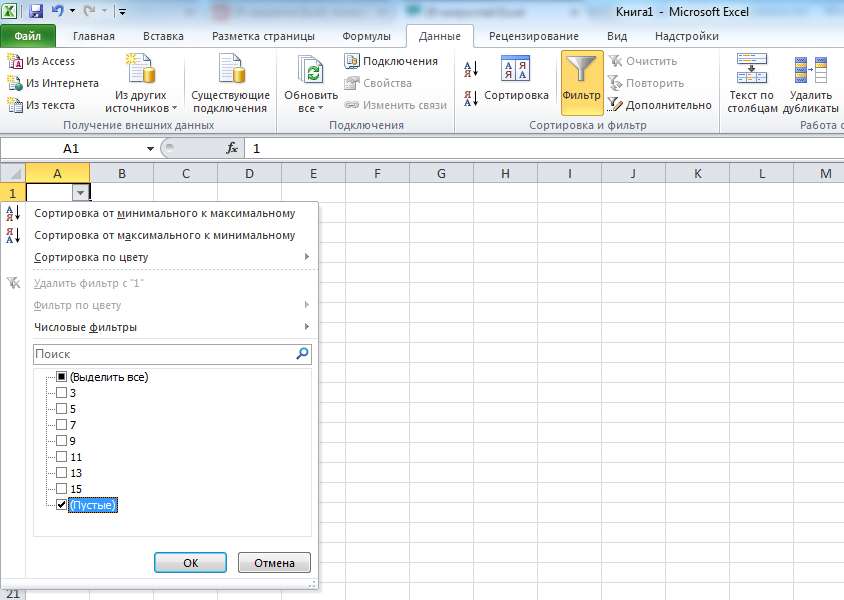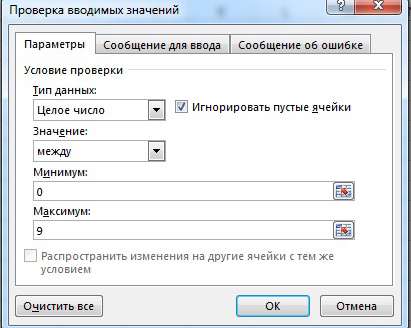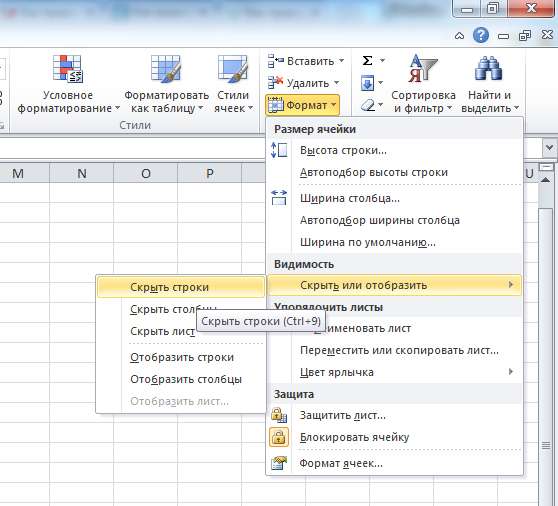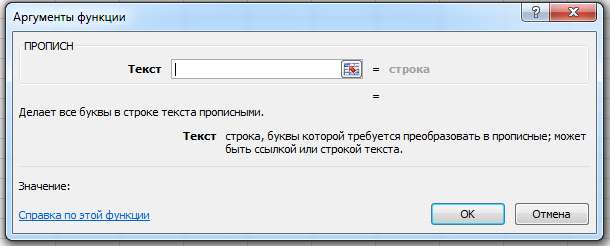Evo nekoliko jednostavnih načina koji će znatno poboljšati korištenje ovog potrebnog programa. izvršni Excel 2010, Microsoft je dodao mnoštvo novih značajki, ali su daleko od neposredne pojave. "Tako jednostavno!" nudi vam isprobati trikove koji vam mogu pomoći u vašem radu.
20 životnih hackova kada radite s Excelom
- Sada možete odabrati sve stanice jednim klikom. Samo trebate pronaći čarobnu tipku u kutu Excel listova. I, naravno, ne zaboravite na tradicionalnu metodu - kombinaciju tipki Ctrl + A
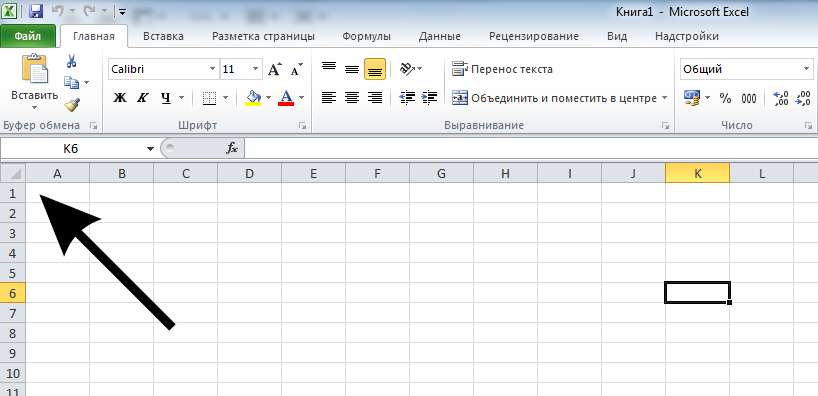
- Da biste istovremeno otvorili nekoliko datoteka, morate odabrati datoteke koje tražite i pritisnite Enter. Ušteda vremena tamo.
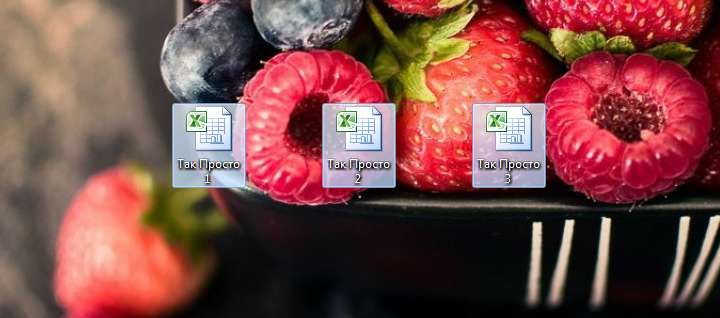
- Između otvorenih knjiga u programu Excel možete jednostavno kretati pomoću tipkovničkog prečaca Ctrl + Tab.
- Brza ploča s pristupom ima tri standardna gumba, možete jednostavno mijenjati svoj broj na onu koja vam je potrebna. Samo idite na izbornik "Datoteka" ⇒ "Opcije" ⇒ "Alatna traka za brzi pristup" i odaberite bilo koju tipku.
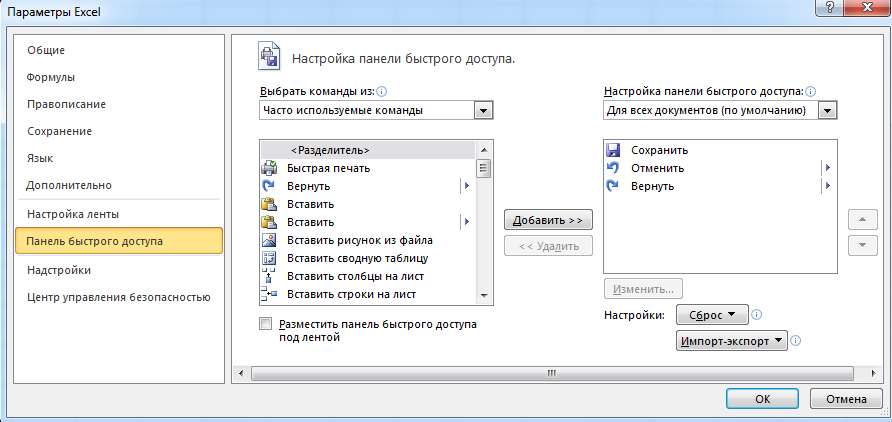
- Ako trebate dodati dijagonalnu liniju u tablicu za posebnu razdvajanja, jednostavno kliknite na poznatu ikonu programa Excel na glavnoj stranici programa Excel i odaberite "Ostale granice".
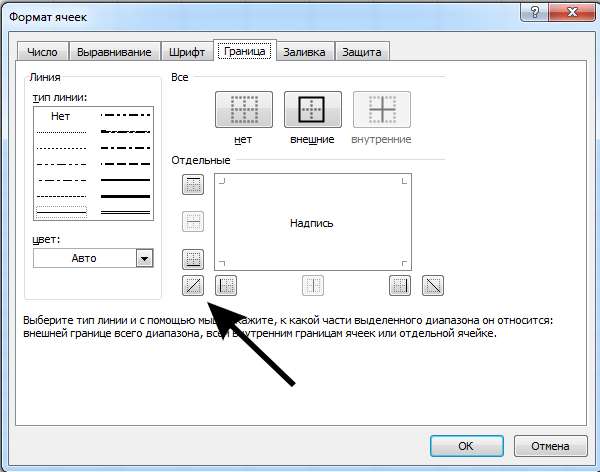
- Kada se pojavi situacija u kojoj trebate umetnuti nekoliko praznih redaka, učinite sljedeće: odaberite željeni broj redaka ili stupaca i kliknite "Umetni". Nakon toga, jednostavno odaberite mjesto gdje morate premjestiti ćelije i sve je spremno.
- Ako trebate premjestiti sve podatke (ćeliju, redak, stupac) u Excel, odaberite ga i pomaknite miš preko granice. Nakon toga premjestite podatke na mjesto gdje je to potrebno. Ako trebate kopirati podatke, napravite istu operaciju, ali pritiskom na tipku Ctrl.
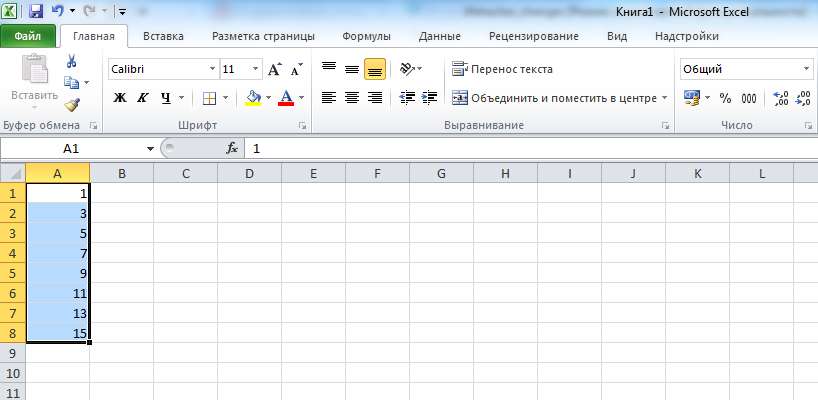
- Sada je uklanjanje praznih ćelija koje često ometaju posao, a nevjerojatno je jednostavno. Odmah se možete riješiti svih korisnika, samo odaberite željeni stupac i idite na karticu "Podaci" i kliknite "Filtar". Iznad svake stupce pojavit će se strelica koja pokazuje. Klikom na to će vas odvesti na izbornik kako biste dobili osloboditi od praznih polja.
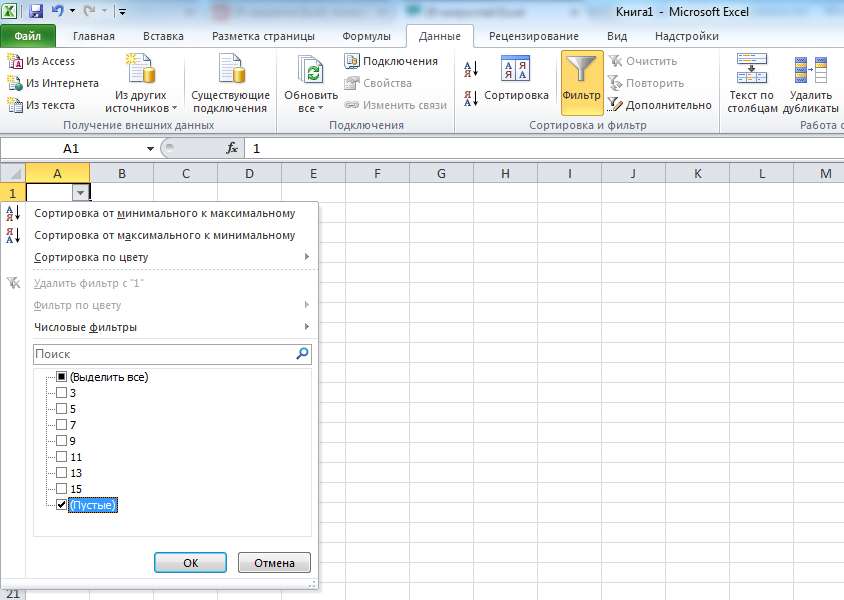
- Potraga za nečim je postala mnogo prikladnija. Pritiskom na kombinaciju tipki Ctrl + F možete pronaći sve potrebne podatke u tablici. A ako naučite koristiti znakove "?" i "*", možete značajno proširiti pretraživanje. Pitanje je jedan nepoznati znak, a zvjezdica je nekoliko. Ako ne znate točno koji upit želite unijeti, ova će metoda svakako pomoći.Ako trebate pronaći upitnik ili zvjezdicu i ne želite da Excel umjesto toga traži nepoznatog znaka, stavite ih ispred njih.
- Informacije koje se ne ponavljaju lako se označavaju jedinstvenim unosima. Da biste to učinili, odaberite željeni stupac i kliknite "Napredno" lijevo od stavke "Filtar". Sada označite i odaberite izvorni raspon (odakle kopirajte), kao i raspon u kojem želite staviti rezultat.

- Izradite uzorak - samo ispljujte nove značajke u programu Excel. Idite na stavku izbornika "Podaci" ⇒ "Provjerite podatke" i odaberite uvjet koji će odrediti uzorak. Unošenje podataka koji ne odgovaraju ovim uvjetima, korisnik će primiti poruku da su informacije netočne.
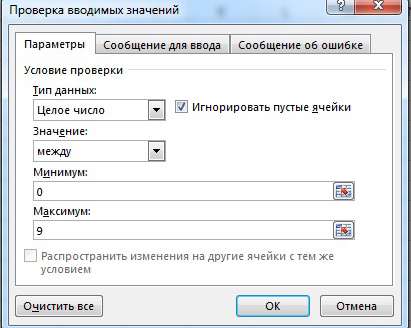
- Jednostavna navigacija postiže se jednostavnim pritiskom na tipku Ctrl +. Pomoću ovog prečaca možete jednostavno kretati kroz ekstremne točke dokumenta. Na primjer, Ctrl + ⇓ postavlja pokazivač na dno listova.
- Da biste preuzeli podatke iz stupca u stupac, kopirajte raspon ćelija koje želite prenijeti. Nakon toga, desnom tipkom miša kliknite željeno mjesto i odaberite posebni okvir. Kao što vidite, to više nije problem.
- U programu Excel možete čak sakriti informacije! Odaberite željeni raspon ćelija, kliknite "Format" ⇒ "Sakrij ili Prikaz" i odaberite željenu radnju. Egzotična značajka, zar ne?
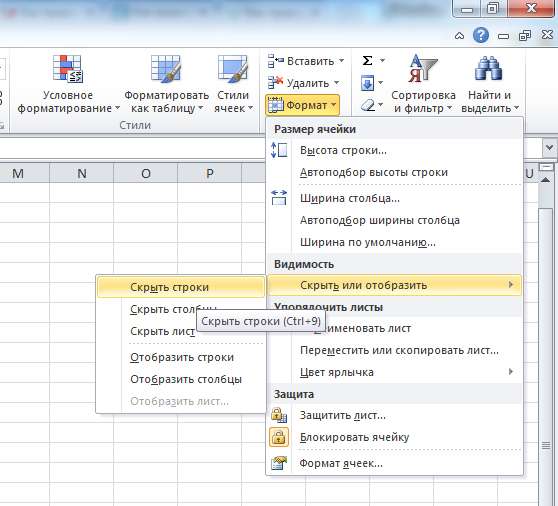
- Tekst nekoliko ćelija sasvim se prirodno kombinira u jednu. Da biste to učinili, odaberite ćeliju u kojoj želite staviti pridruženi tekst i kliknite gumb "=". Zatim odaberite ćelije, stavljajući ispred svakog znaka "&", iz kojeg ćete preuzeti tekst.
- Slučaj slova promijenit će se prema vašoj želji. Ako morate unijeti sva slova u tekst velikim ili malim slovima, za to možete koristiti jednu od navedenih funkcija: "UPPER" - sve velika, "LOWER" - mala slova. "PROPNACH" - prvo slovo svake riječi je glavni grad. Iskoristite svoje zdravlje!
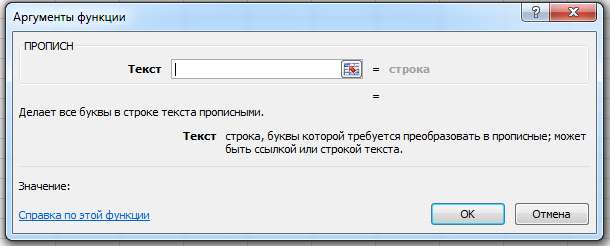
- Da biste napustili nula na početku broja, samo stavite apostrof prije broja "'".
- Sada u vašem omiljenom programu postoji automatska zamjena riječi - slično automatskoj zamjeni u pametnim telefonima. Teške riječi više nisu važne, osim što se mogu zamijeniti kraticama.
- Pratite različite informacije u donjem desnom kutu prozora. Klikom desne tipke miša možete ukloniti nepotrebne i dodati potrebne linije.
- Da biste preimenovali list, jednostavno dvaput kliknite na njega lijevom tipkom miša i upišite novo ime. Jednostavno jednostavno!
Neka vam posao donese više zadovoljstva i lako je.Jeste li voljeli ovaj informativni članak? Pošaljite ga svojim voljenima!